آپلود ویدیو در یوتیوب اولین قدم برای رسیدن به مخاطبان بیشتر و شروع یک مسیر خلاقانه است. این فرایند به شما امکان میدهد تا محتوای خود را با تنظیمات مختلف، از جمله عنوان، توضیحات، تگها و تنظیمات حریم خصوصی، بهینهسازی کنید تا بیشترین بازدهی را از ویدیوهای خود به دست آورید.
در این آموزش، مراحل ساده و گامبهگام آپلود یک ویدیو در یوتیوب را بررسی میکنیم و نکات کلیدی برای بهبود نمایش ویدیوها به شما ارائه خواهیم داد. هدف ما این است که شما بتوانید ویدیوی خود را به بهترین شکل منتشر کنید و از ابزارهای یوتیوب برای جلب توجه مخاطبان و افزایش بازدیدها استفاده کنید.
نکته: برای نقد کردن درآمد یوتیوب خود در تنها نمایندگی MCN در یران میتوانید داخل سایت یاراتیوب کانال خود را ثبت کنید تا کارشناسان ما با شما تماس بر قرار کنند.
نحوه آپلود ویدیو در یوتیوب
برای آپلود ویدیو در یوتیوب، میتوانید از مراحل زیر پیروی کنید:
1.ورود به حساب کاربری
وارد حساب کاربری یوتیوب خود شوید. اگر حساب گوگل ندارید، ابتدا یک حساب ایجاد کنید.
2.دسترسی به صفحه آپلود
در بالای صفحه یوتیوب، روی دکمه “Create” (ایجاد) که شبیه به آیکون دوربین است کلیک کنید.
از منوی باز شده، گزینه “Upload video” (آپلود ویدیو) را انتخاب کنید.
3.انتخاب فایل ویدیویی
در صفحه آپلود، دکمه “Select files” (انتخاب فایلها) را فشار دهید و فایل ویدیویی مورد نظر خود را از روی کامپیوتر انتخاب کنید. همچنین میتوانید فایل ویدیویی را به صورت کشیدن و رها کردن در قسمت آپلود قرار دهید.
4.وارد کردن اطلاعات ویدیو
عنوان: عنوان مناسبی برای ویدیو خود وارد کنید.
توضیحات: توضیحات کامل و جذابی در مورد ویدیو بنویسید.
تگها: تگهای مرتبط با محتوای ویدیو را اضافه کنید تا پیدا کردن ویدیو برای کاربران آسانتر شود.
5.تنظیمات ویدیو
Thumbnail (تصویر بند انگشتی): تصویر بند انگشتی مناسب برای ویدیو انتخاب کنید یا از تصاویری که یوتیوب به صورت خودکار ایجاد کرده استفاده کنید.
پلیلیست: اگر ویدیو شما به یک پلیلیست خاص تعلق دارد، آن را انتخاب کنید.
تنظیمات حریم خصوصی: یکی از گزینههای “Public” (عمومی)، “Unlisted” (لیست نشده) یا “Private” (خصوصی) را برای ویدیو انتخاب کنید.
6.تنظیمات پیشرفته
کودکان: مشخص کنید که آیا ویدیو برای کودکان ساخته شده یا خیر.
توضیحات اضافی: میتوانید تنظیمات پیشرفتهتر مانند زبان، تاریخ ضبط، دستهبندی و تنظیمات نظرات را نیز اعمال کنید.
7.انتشار ویدیو
پس از تکمیل تمامی اطلاعات و تنظیمات، دکمه “Publish” (انتشار) یا “Save” (ذخیره) را فشار دهید.
8.انتظار برای پردازش
یوتیوب نیاز به زمان برای پردازش ویدیو دارد، مخصوصاً اگر ویدیو با کیفیت بالا (مانند 1080p یا 4K) باشد. پس از اتمام پردازش، ویدیو در دسترس خواهد بود. با انجام این مراحل، ویدیوی شما با موفقیت در یوتیوب آپلود میشود و دیگران میتوانند آن را مشاهده کنند.
آموزش آپلود ویدیو در یوتیوب با دسکتاپ
آپلود ویدیو در یوتیوب از طریق دسکتاپ بسیار ساده است. در اینجا مراحل گامبهگام آورده شده است:
1. ورود به حساب کاربری یوتیوب
- مرورگر خود را باز کرده و به آدرس www.youtube.com بروید.
- در گوشه سمت راست بالای صفحه، روی گزینه Sign In (ورود) کلیک کنید.
- اطلاعات حساب گوگل خود را وارد کرده و وارد حساب کاربری شوید.
2. دسترسی به بخش آپلود ویدیو
- در بالای صفحه، روی آیکون دوربین با علامت بعلاوه کلیک کنید (آیکونی که گزینه “Create” را نمایش میدهد).
- از منوی کشویی، گزینه Upload Video (آپلود ویدیو) را انتخاب کنید.
3. انتخاب فایل ویدیو
- در صفحه جدید، روی دکمه Select Files (انتخاب فایلها) کلیک کنید.
- فایل ویدیویی مورد نظر خود را از کامپیوتر انتخاب کرده و روی Open کلیک کنید.
- آپلود ویدیو بهطور خودکار شروع میشود.
4. تنظیمات ویدیو
- عنوان (Title): یک عنوان جذاب و مناسب برای ویدیو خود وارد کنید.
- توضیحات (Description): توضیحاتی درباره محتوای ویدیو بنویسید. این توضیحات به مخاطبان کمک میکند تا بهتر با ویدیو آشنا شوند.
- کاور ویدیو (Thumbnail): در صورت تمایل، یک تصویر کاور سفارشی برای ویدیو آپلود کنید یا از پیشنهادات یوتیوب استفاده کنید.
- لیست پخش (Playlist): اگر ویدیوی شما مربوط به یک موضوع خاص است، میتوانید آن را به یک لیست پخش اضافه کنید.
5. تنظیمات پیشرفته
- مخاطب (Audience): مشخص کنید که آیا ویدیو برای کودکان طراحی شده است یا خیر.
- برچسبها (Tags): (اختیاری) کلمات کلیدی مرتبط با ویدیو را اضافه کنید تا بهتر در نتایج جستجو ظاهر شود.
- زبان و زیرنویس: زبان ویدیو را مشخص کنید و در صورت نیاز زیرنویس اضافه کنید.
6. انتخاب سطح دسترسی ویدیو
- عمومی (Public): همه افراد میتوانند ویدیو را ببینند.
- لیست نشده (Unlisted): ویدیو فقط با داشتن لینک قابل مشاهده است.
- خصوصی (Private): فقط شما و افرادی که تعیین میکنید میتوانند ویدیو را ببینند.
- زمانبندی (Schedule): میتوانید تاریخ و زمانی خاص را برای انتشار ویدیو تنظیم کنید.
7. تأیید و انتشار
- پس از وارد کردن تمام اطلاعات و تنظیمات، روی Next کلیک کنید.
- اگر گزینههای دیگری مانند افزودن کارتها یا پایانبندیها مدنظر دارید، آنها را انجام دهید.
- در پایان، روی Publish (انتشار) کلیک کنید.
8. بررسی و مدیریت ویدیو
پس از آپلود، میتوانید ویدیوهای خود را در بخش YouTube Studio مدیریت کنید. در اینجا میتوانید:
- آمار ویدیو را مشاهده کنید.
- ویدیو را ویرایش کنید.
- نظرات را مدیریت کنید.
با انجام این مراحل، ویدیوی شما در یوتیوب آپلود میشود و آماده نمایش برای بینندگان است.
مقالات مرتبط:
آموزش آپلود ویدیو در یوتیوب با گوشی موبایل
آپلود ویدیو در یوتیوب با گوشی موبایل بسیار ساده و سریع است. در ادامه، مراحل آپلود ویدیو از طریق اپلیکیشن یوتیوب شرح داده شده است:
1. نصب و ورود به اپلیکیشن یوتیوب
- اگر اپلیکیشن یوتیوب را نصب نکردهاید، از فروشگاه برنامههای موبایل (Google Play یا App Store) آن را دانلود و نصب کنید.
- اپلیکیشن را باز کرده و با حساب کاربری گوگل خود وارد شوید.
2. دسترسی به بخش آپلود
- در صفحه اصلی اپلیکیشن، روی علامت بعلاوه (+) در پایین صفحه کلیک کنید.
- از منوی باز شده، گزینه Upload a Video (آپلود ویدیو) را انتخاب کنید.
3. انتخاب ویدیو
- لیستی از ویدیوهای موجود در گالری گوشی شما نمایش داده میشود.
- ویدیوی مورد نظر را انتخاب کنید.
- در صورت نیاز میتوانید قبل از آپلود، ویدیو را برش دهید یا بخشهایی از آن را تنظیم کنید.
4. تنظیمات ویدیو
- عنوان (Title): عنوان مناسب و جذابی برای ویدیو وارد کنید.
- توضیحات (Description): توضیحاتی درباره ویدیو اضافه کنید.
- مخاطب (Audience): مشخص کنید که ویدیو مناسب کودکان است یا خیر.
5. اعمال تنظیمات پیشرفته
- سطح دسترسی (Privacy):
- عمومی (Public): ویدیو برای همه قابل مشاهده است.
- لیست نشده (Unlisted): ویدیو فقط با لینک قابل مشاهده است.
- خصوصی (Private): فقط شما و افراد انتخابشده میتوانند ویدیو را ببینند.
- موقعیت مکانی (Location): در صورت نیاز، مکان ضبط ویدیو را اضافه کنید.
- برچسبها و تنظیمات بیشتر: (اختیاری) میتوانید تنظیمات پیشرفته مانند تگها و زبان ویدیو را از YouTube Studio تغییر دهید.
6. آپلود ویدیو
- پس از تنظیم اطلاعات، روی Next (بعدی) کلیک کنید.
- برای شروع آپلود، روی Upload (آپلود) کلیک کنید.
7. بررسی و ویرایش ویدیو
- پس از آپلود، میتوانید ویدیو را در بخش Library > Your Videos (کتابخانه > ویدیوهای شما) مشاهده کنید.
- برای ویرایش ویدیو، از بخش YouTube Studio در اپلیکیشن استفاده کنید.
با این روشها، میتوانید به راحتی ویدیوهای خود را از طریق گوشی موبایل در یوتیوب آپلود کنید
آپلود ویدیو در یوتیوب با کیفیت بالا
برای آپلود ویدیو با کیفیت بالا در یوتیوب، به نکات زیر توجه کنید:
1.رزولوشن ویدیو:
بهترین رزولوشن برای ویدیوهای یوتیوب 1080p (Full HD) یا بالاتر (مثل 4K) است. این اطمینان میدهد که ویدیو با کیفیت بالایی نمایش داده شود.
2.فرمت فایل:
بهترین فرمت برای آپلود ویدیو در یوتیوب، MP4 است. این فرمت کیفیت بالا را با حجم فایل مناسب ترکیب میکند.
3.نرخ فریم:
نرخ فریم ویدیوی شما باید همان نرخ فریمی باشد که ویدیو ضبط شده است. برای مثال، اگر ویدیو با نرخ 30 فریم بر ثانیه (fps) ضبط شده است، آن را با همان نرخ فریم آپلود کنید.
4.نرخ بیت:
برای کیفیت بالا، نرخ بیت ویدیو باید مناسب باشد. یوتیوب پیشنهاد میکند که برای ویدیوهای 1080p، نرخ بیت بین 8 تا 12 مگابیت در ثانیه باشد و برای ویدیوهای 4K، بین 35 تا 68 مگابیت در ثانیه.
5.کدک ویدیو:
استفاده از کدک H.264 برای ویدیو و AAC برای صدا توصیه میشود. این ترکیب کیفیت بالا و حجم مناسب را تضمین میکند.
6.تنظیمات صدا:
کیفیت صدای ویدیو باید حداقل 128 کیلوبیت در ثانیه باشد. استفاده از فرمت استریو با نمونهبرداری 48 کیلوهرتز توصیه میشود.
7.پهنای باند اینترنت:
برای آپلود ویدیوهای با کیفیت بالا، پهنای باند اینترنت شما باید بالا باشد. برای ویدیوهای 1080p، سرعت آپلود حداقل 5 مگابیت در ثانیه و برای ویدیوهای 4K حداقل 20 مگابیت در ثانیه پیشنهاد میشود.
تنظیمات آپلود ویدیو در یوتیوب
برای آپلود ویدیو در یوتیوب و استفاده از تمامی تنظیمات، میتوانید از راهنمای زیر استفاده کنید. این تنظیمات به شما کمک میکنند تا ویدیوی خود را به بهترین شکل ممکن ارائه دهید و آن را بهینهسازی کنید تا بیشترین بازدید و تعامل را جذب کنید.
مراحل و تنظیمات آپلود ویدیو در یوتیوب
1.ورود به حساب کاربری
وارد حساب کاربری یوتیوب خود شوید. اگر حساب گوگل ندارید، ابتدا یک حساب ایجاد کنید.
2.دسترسی به صفحه آپلود
روی آیکون “Create” (ایجاد) که به شکل دوربین با علامت مثبت (+) است کلیک کنید.
از منوی باز شده، گزینه “Upload video” (آپلود ویدیو) را انتخاب کنید.
3.انتخاب فایل ویدیویی
در صفحه آپلود، دکمه “Select files” (انتخاب فایلها) را فشار دهید و فایل ویدیویی مورد نظر خود را انتخاب کنید. همچنین میتوانید فایل ویدیویی را به صورت کشیدن و رها کردن در قسمت آپلود قرار دهید.
4.وارد کردن اطلاعات ویدیو
عنوان: عنوان مناسبی برای ویدیو خود وارد کنید.
توضیحات: توضیحات کاملی درباره محتوای ویدیو بنویسید.
تگها: تگهای مرتبط با محتوای ویدیو را اضافه کنید تا پیدا کردن آن برای کاربران آسانتر شود.
5.تصویر بند انگشتی (Thumbnail)
تصویر بند انگشتی مناسبی برای ویدیو انتخاب کنید یا یک تصویر سفارشی بارگذاری کنید. این تصویر باید جذاب و نمایانگر محتوای ویدیو باشد.
6.پلیلیست
اگر ویدیو شما به یک پلیلیست خاص تعلق دارد، آن را انتخاب کنید یا یک پلیلیست جدید ایجاد کنید.
7.تنظیمات حریم خصوصی
یکی از گزینههای “Public” (عمومی)، “Unlisted” (لیست نشده) یا “Private” (خصوصی) را انتخاب کنید.
Public (عمومی): همه کاربران میتوانند ویدیو را مشاهده کنند.
Unlisted (لیست نشده): فقط کاربرانی که لینک ویدیو را دارند میتوانند آن را مشاهده کنند.
Private (خصوصی): فقط شما و افرادی که شما مشخص میکنید میتوانند ویدیو را مشاهده کنند.
8.تنظیمات پیشرفته
محتوای کودکان: مشخص کنید که آیا ویدیو برای کودکان ساخته شده است یا خیر. این تنظیم به قوانین COPPA (قانون حمایت از حریم خصوصی آنلاین کودکان) مربوط میشود.
محدودیت سنی: اگر محتوای ویدیو مناسب افراد زیر ۱۸ سال نیست، گزینه محدودیت سنی را فعال کنید.
دستهبندی: دستهبندی مناسبی برای ویدیو انتخاب کنید تا کاربران بتوانند راحتتر آن را پیدا کنند.
زبان و زیرنویس: زبان اصلی ویدیو را انتخاب کنید و در صورت وجود زیرنویس، اطلاعات مربوط به آن را اضافه کنید.
تاریخ و مکان ضبط: میتوانید تاریخ و مکان ضبط ویدیو را مشخص کنید.
نظرات و رتبهبندیها: تنظیمات مربوط به نظرات و رتبهبندیها را پیکربندی کنید. میتوانید نظرات را فعال یا غیرفعال کنید و نحوه نمایش آنها را مدیریت کنید.
9.عناصر ویدیویی
کارتها: میتوانید کارتهای اطلاعاتی به ویدیو اضافه کنید که به ویدیوهای دیگر، نظرسنجیها یا لینکهای خارجی ارجاع دهند.
صفحات پایانی (End Screens): صفحات پایانی اضافه کنید که در انتهای ویدیو نمایش داده میشوند و میتوانند شامل لینک به ویدیوهای دیگر، پلیلیستها، یا دعوت به اشتراکگذاری ویدیو باشند.
10.بررسی و انتشار
پس از وارد کردن تمامی اطلاعات و تنظیمات، دکمه “Next” (بعدی) را فشار دهید.
مراحل بررسی نهایی را طی کنید و مطمئن شوید که همه چیز درست است.
در نهایت، دکمه “Publish” (انتشار) را فشار دهید تا ویدیو شما منتشر شود.
11.انتظار برای پردازش
یوتیوب نیاز به زمان برای پردازش ویدیو دارد، مخصوصاً اگر ویدیو با کیفیت بالا باشد. پس از اتمام پردازش، ویدیو در دسترس خواهد بود. با رعایت این مراحل و تنظیمات، میتوانید ویدیوهای خود را به بهترین شکل ممکن در یوتیوب آپلود و مدیریت کنید.
بهترین فیلتر شکن برای اپلود ویدیو در یوتیوب
1. ExpressVPN
سرعت بالا: به خاطر سرورهای پرسرعت، مناسب برای استریم و آپلود ویدیو.
امنیت قوی: دارای رمزگذاری AES-256 و سیاست بدون لاگ.
شبکه گسترده سرورها: بیش از ۳۰۰۰ سرور در ۹۴ کشور.
2. NordVPN
پهنای باند نامحدود: مناسب برای آپلود ویدیوهای بزرگ.
امنیت بالا: رمزگذاری AES-256، سیاست بدون لاگ و ویژگیهای امنیتی پیشرفته.
تعداد بالای سرورها: بیش از ۵۵۰۰ سرور در ۵۹ کشور.
3. CyberGhost
رابط کاربری ساده: استفاده آسان برای کاربران تازهکار.
پهنای باند بالا: مناسب برای استریم و آپلود ویدیو.
سرورها در بیش از ۹۰ کشور: انتخاب سرورهای مختلف برای بهترین سرعت.
4. Surfshark
پهنای باند نامحدود: مناسب برای آپلود ویدیوهای حجیم.
قیمت مناسب: یکی از مقرونبهصرفهترین گزینهها.
تعداد سرورهای زیاد: بیش از ۳۲۰۰ سرور در ۶۵ کشور.
5. Private Internet Access (PIA)
پهنای باند نامحدود: مناسب برای آپلود ویدیوهای بزرگ.
قابلیت اتصال به چندین دستگاه: میتوانید به طور همزمان از چند دستگاه استفاده کنید.
بیش از ۳۰۰۰ سرور در ۴۹ کشور: انتخاب گستردهای از سرورها.
مقالات مرتبط:
ویژگیهای مهمی که باید در یک فیلترشکن برای آپلود ویدیو در یوتیوب جستجو کنید
برای آپلود ویدیو در یوتیوب، انتخاب یک فیلترشکن مناسب از اهمیت بالایی برخوردار است. سرعت بالا و پایداری اتصال از جمله مهمترین ویژگیهایی هستند که باید در نظر بگیرید، زیرا سرعت پایین یا قطع و وصل مداوم میتواند فرآیند آپلود را طولانیتر کرده یا حتی متوقف کند. همچنین امنیت فیلترشکن باید تضمین شود تا اطلاعات شما از جمله حساب کاربری یوتیوب و دادههای شخصی در معرض خطر قرار نگیرد.
سرورهای پرسرعت و بهینه در کشورهایی که محدودیتی برای دسترسی به یوتیوب وجود ندارد، بسیار مفید هستند. قابلیت دور زدن محدودیتها بدون شناسایی توسط سرویسهای اینترنتی نیز اهمیت ویژهای دارد. علاوه بر این، فیلترشکن باید بدون محدودیت در پهنای باند باشد تا بتوانید فایلهای ویدیویی با حجم بالا را بدون نگرانی از کاهش سرعت آپلود کنید. در نهایت، رابط کاربری ساده و پشتیبانی از دستگاههای مختلف نیز از مواردی است که تجربه کاربری را بهبود میبخشد.
نتیجه گیری
در نهایت، آپلود ویدیو در یوتیوب به عنوان یکی از مهمترین ابزارها برای اشتراکگذاری محتوای خود و رسیدن به مخاطبان بیشتر، نیازمند رعایت چندین نکته کلیدی است. انتخاب عنوان جذاب، توضیحات مناسب، تگهای مرتبط و تنظیمات دقیق حریم خصوصی میتواند به شما کمک کند تا ویدیوی خود را به بهترین نحو به نمایش بگذارید و بازدیدها و تعاملات بیشتری جذب کنید. همچنین، استفاده از فیلترشکنهای مناسب با سرعت و امنیت بالا، از جمله ابزارهایی هستند که فرآیند آپلود را آسان و مطمئنتر میکنند.
با رعایت مراحل گامبهگام آپلود ویدیو در یوتیوب و انتخاب تنظیمات مناسب، شما میتوانید محتوای خود را به صورت مؤثر به مخاطبان خود ارائه دهید و از تمامی امکانات یوتیوب برای افزایش دیدهشدن و جلب توجه بهرهمند شوید. از این رو، این فرایند نهتنها به شما در به اشتراکگذاری خلاقیتها و ایدهها کمک میکند، بلکه میتواند به یک ابزار مؤثر برای موفقیت و رشد در دنیای دیجیتال تبدیل شود.

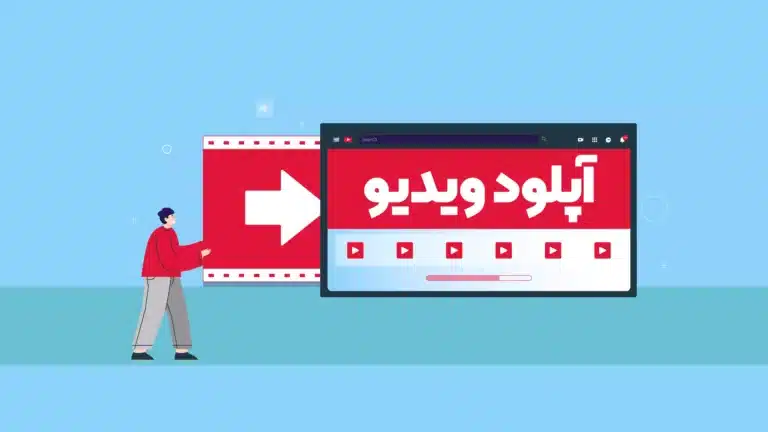

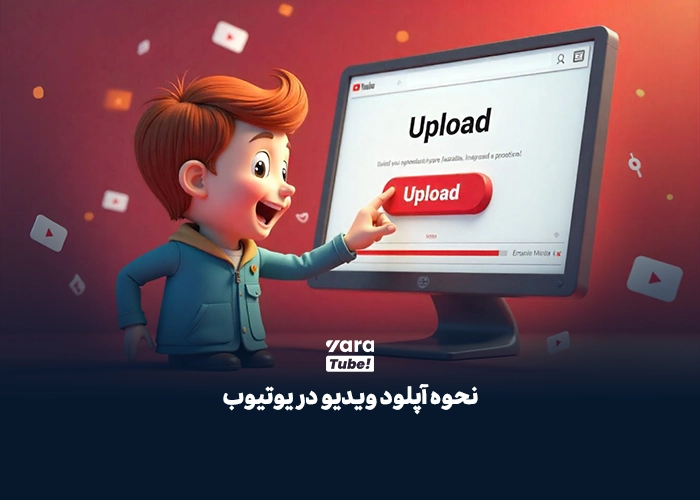
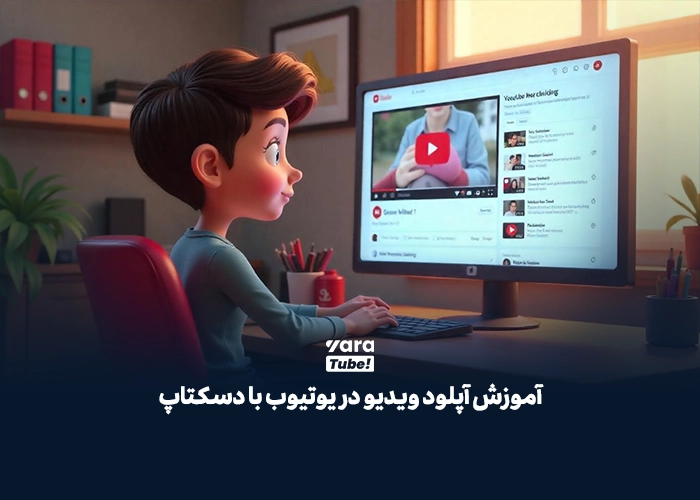

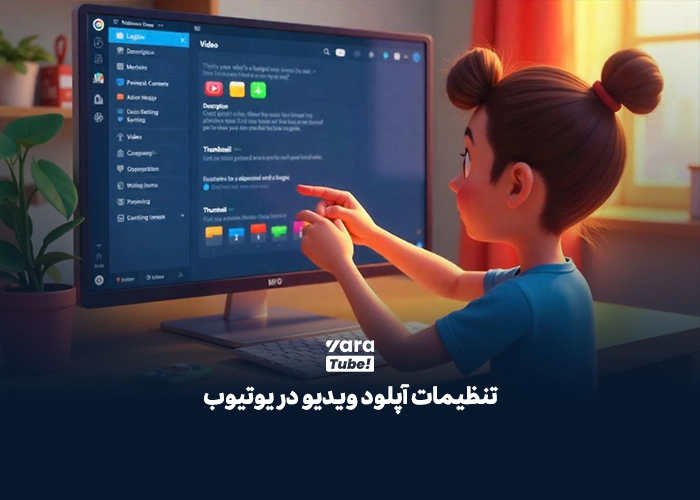

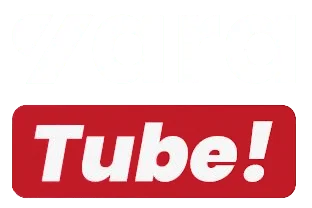
ببخشید یه سوال؟ برای ویدیو هامون که آپلود کردیم آگر ویو خوبی نخوره، میتونیم ویدیو پاک کنیم؟ مشکلی نداره؟
سلام وقت بخیر، ببینید اساسا نباید این کارو کرد، چون آمار و الگوریتم کانال بهم میریزه، بهتره که تو ویدیو بعدی کانالتون از مخاطب بخواهید که ویدیو قبلی شما هم تماشا کند.